Windows 10 prema zadanom ne prikazuje sve ikone na radnoj površini. No, prilično je jednostavno dodati ikone Moje računalo, koš za otpatke, upravljačku ploču i korisničke mape na radnu površinu u sustavu Windows 10. Svrha prikazivanja ikona za ove najčešće korištene stavke na radnoj površini jest učiniti ih lako dostupnim i lakšim za pronalaženje.

Dodajte moje računalo na radnu površinu u sustavu Windows 10
Slijedite korake u nastavku da biste dodali Moje računalo i ostale ikone na radnu površinu računala.
1. Desnim klikom kliknite bilo koji prazan prostor na radnoj površini, a zatim na izborniku koji iskoči (Pogledajte sliku u nastavku) kliknite personaliziraj
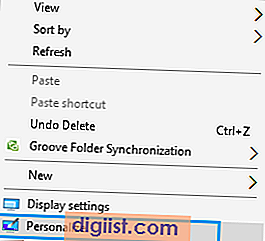
2. Na zaslonu personalizacije kliknite teme na lijevoj bočnoj traci (Pogledajte sliku dolje)
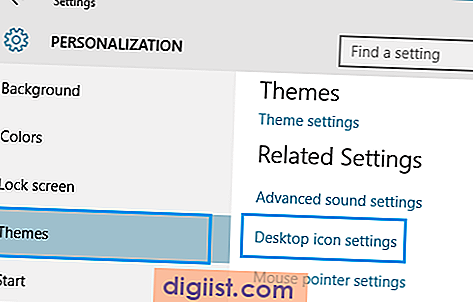
3. Zatim kliknite postavke ikone na radnoj površini - ovu vezu naći ćete s desne strane zaslona za personalizaciju (pogledajte gornju sliku).
4. Na sljedećem zaslonu (zaslon postavki ikone radne površine) kliknite na mali okvir pored Računalo da biste prikazali ovu ikonu računala na radnoj površini sustava Windows 10.
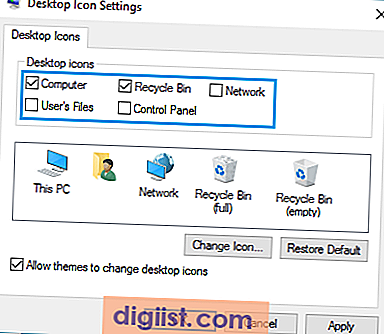
Napomena: Ikona mog računala nazvana je kao Ovo računalo u sustavu Windows 10, ali možete je preimenovati u Moje računalo jednostavnim klikom miša na ikonu (dok je na radnoj površini) i preimenovanjem naziva.
5. Slično tome, možete označiti koš za smeće, upravljačku ploču i druge stavke kako bi se ikone ovih uslužnih programa pojavile na radnoj površini vašeg Windows 10 računala.
U slučaju da se predomislite, možete jednostavno pristupiti zaslonu postavki ikone Desktop Icon (Koraci 3 ~ 4) i jednostavno poništiti ikonu koju ne želite vidjeti na radnoj površini.
Uklonite sve ikone radne površine na računalu sa sustavom Windows 10
U slučaju da ne želite vidjeti nijednu od ovih ikona, brzo se možete riješiti svih ovih ikona sa radne površine slijedeći korake u nastavku.
1. Desnim klikom bilo gdje na zaslonu radne površine
2. Zatim kliknite na Prikaži
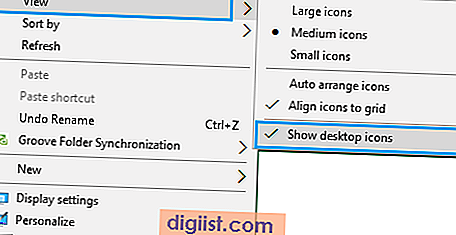
3. Na bočnom izborniku kliknite na Prikaži ikone na radnoj površini - Ovo će ukloniti kvačicu.
Prikvačite ikone radne površine da biste otvorili izbornik u sustavu Windows 10
Doista nema smisla prikazivati ikone na radnoj površini, u slučaju da imate vrlo zbijenu radnu površinu (poput moje). Sve ove ikone koje ste upravo omogućili da se pojave na radnoj površini lako se mogu izgubiti u neredu.
Windows 10 nudi dobru opciju u slučaju da vam je radna površina uvijek pretrpana. Umjesto da te ikone imate na radnoj površini, My Computer (Moje računalo) i druge ikone možete prikvačiti na izbornik Start 10 (Windows 10). Na taj način možete spriječiti da se te ikone izgube u neredu radne površine.
Slijedite korake u nastavku kako biste My Computer i druge ikone prikvačili na izbornik Start.
1. Desnim klikom na ovo računalo (sada kada je omogućeno na radnoj površini)
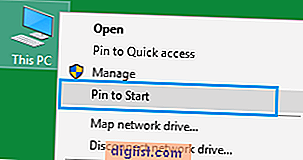
2. Zatim kliknite na Pin da biste započeli s izbornika (Pogledajte sliku iznad)
Kao što možete vidjeti na slici dolje, ikona Moje računalo (ovo računalo) prikvačena je na Windows 10 izbornik. To vam olakšava pristup toj ikoni klikom na gumb Start vašeg računala. (Pogledajte sliku ispod)
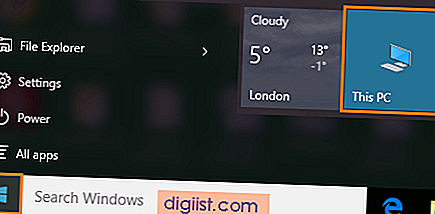
Slično tome, možete prikvačiti druge ikone na izborniku Start 10 u sustavu Windows 10. Ove će ikone ostati u izborniku Start čak i ako ih uklonite sa radne površine.





